
Índice:
- Autor John Day [email protected].
- Public 2024-01-30 11:37.
- Última modificação 2025-01-23 15:03.
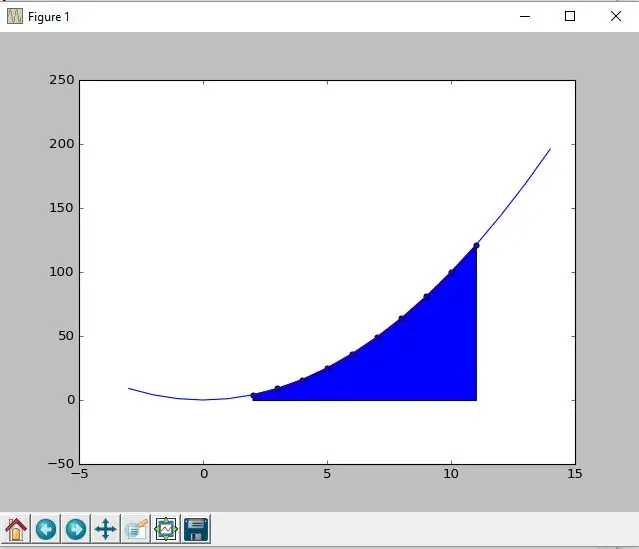
Este programa permite ao usuário introduzir função cualquier, graficarla e determinar uma área especifica debajo de la misma.
Etapa 1: ¿Por Qué?
Este programa como tarea de desempeño de tecnología para integrar los conocimientos aprendidos sobre programación, funciones y gráficas. É um programa único porque está basado nos códigos sencillos que funcionam como a base no momento de aprender a arte do programa. Aunque resulte un poco extenso, é importante poder resolver problemas de complejidad por medio de herramientas sencillas y de fácil entendimiento. Me parece de gran importancia poder compartir este processo e conocimiento con los lectores para que sirva como herramienta en caso de la necesiten ou como práctica y entendimiento sobre esta sencilla programación.
Etapa 2: materiais
- Um computador
- Python 2.7.12
- Librerias Numpy y Matplotlib
Etapa 3: ¿Cómo Descargar Python?
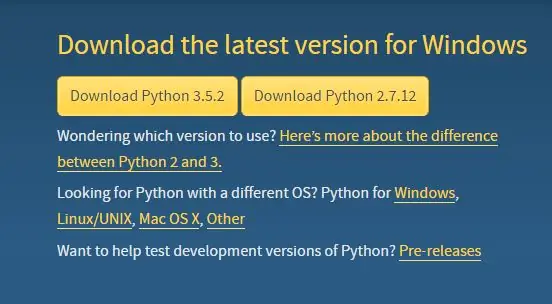
1. Ingresar a
2. Clique no botão "Baixar Python 2.7.12"
3. Esperar que termine a descarga e abrir Python para a aplicação "IDLE (Python GUI)" que pode ser encontrado no buscador do computador.
4. Abrir “novo arquivo” e comenzar a desarrollar el programa!
Etapa 4: ¿Cómo Descargar Las Librerías Necesarias?


Matplotlib:
Entrar no símbolo do sistema introduzindo "cmd" no buscador do computador.
Al abrirse la ventana introducir lo siguiente “pip install matplotlib”.
Esperar a que se descargue la librería. Saldrá en letras amarillas un mensaje que confirma la finalización de la descarga.
Cerrar o símbolo do sistema
Numpy:
Entrar no símbolo do sistema introduzindo "cmd" no buscador do computador.
Al abrirse la ventana introducir lo siguiente “pip install numpy”.
Esperar a que se descargue la librería.
Saldrá en letras amarillas un mensaje que confirma la finalización de la descarga.
Cerrar o símbolo do sistema
Etapa 5: Cuarto Paso: Empezar a Programar
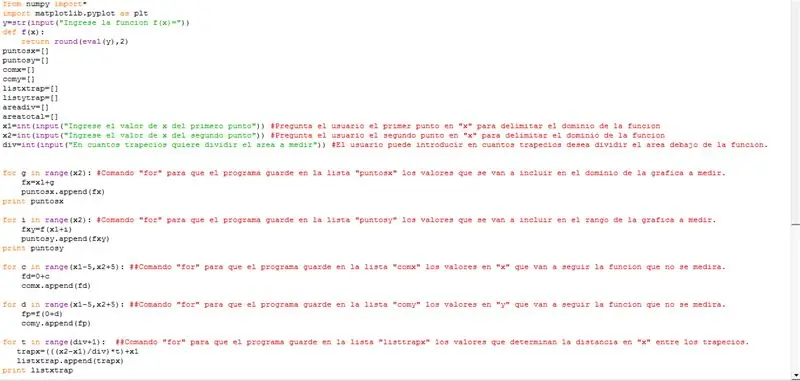
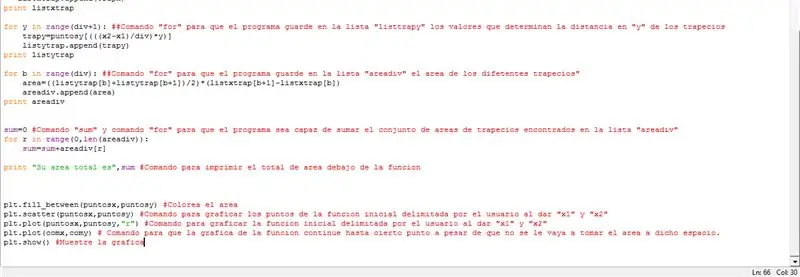
1. Comenzar importando as bibliotecas do programa usando “from numpy import *”. (Esto con el fin de que a hora de querer utilizar elementos de la biblioteca más adelante no mar necesario referirse a ella nuevamente)
2. Importar a biblioteca usando “import matplotlib.pyplot as plt” (Esto con el fin de que a hora de querer usar os elementos da biblioteca más adelante sólo sea necesario llamarlo como “plt”).
from numpy import * import matplotlib.pyplot as plt
3. Seguido a esto introducir (en la siguiente linea) los siguientes códigos para permitir que o programa se le puede ingresar cualquier function deseada pelo usuário:
y = str (input ("Ingrese la funcion f (x) ="))
def f (x): volta de retorno (eval (y), 2)
4. Posteriormente crie as listas siguientes que serão usadas más adelantes para crear gráficas e sacar a área debajo de estas: puntosx = puntosy = comx = comy = listxtrap = listytrap = areadiv = areatotal =
puntosx = puntosy = comx = comy = listxtrap = listytrap = areadiv = areatotal =
Introducir lo siguiente en su programa (Ver imagen)
Etapa 6: Quinto Paso: Ejemplos
Recomendado:
Como Crear Un Programa En Python Que Encuentre El Area Bajo La Curva De Un Diagrama PV: 5 Steps

Como Crear Un Programa En Python Que Encuentre El Area Bajo La Curva De Un Diagrama PV: Este tutorial se enes ñ ara calcul el area bajo una curva con datos importados from un archivo. Para ello se calcula a área usando muchos trapecios sumados y se colorear á el area bajo esta
Programa Python Para El Area De Un Diagrama PV: 4 etapas

Programa Python Para El Area De Un Diagrama PV: Introducci ó n al programaSe sabe que el á rea bajo la curva de un diagrama PV determina el trabalho hecho por un gas ideal. Neste programa se determinara o trabalho hecho por um gás que cumple com os dados tomados na tabela de um
¿Cómo Diseñar Un Programa Que Permita Graficar Un Trapecio a Través De Una Función ?: 8 Passos

¿Cómo Diseñar Un Programa Que Permita Graficar Un Trapecio a Través De Una Función ?: Este programa es una tarea que me dejaron en mi clase final de Tecnolog í a, en el grado 11. El prop ó sito era lograr crear, por medio del uso de Python y sus librer í as, um programa que me permite traficar um trapecio a partir d
Cálculo Del Área Bajo La Curva De Una Función Con Python: 8 Passos

Cálculo Del Área Bajo La Curva De Una Función Con Python: Antes que nada, para desarrollar este programa debes instalar la plataforma Python from su p á gina oficial :. Lo m á s recomendable es instalar la versi ó n 2.7.12 de 64 bits
O dispositivo de área de trabalho - um assistente de área de trabalho personalizável: 7 etapas (com imagens)

O dispositivo de área de trabalho - um assistente de área de trabalho personalizável: O dispositivo de área de trabalho é um pequeno assistente de área de trabalho pessoal que pode exibir várias informações baixadas da Internet. Este dispositivo foi projetado e construído por mim para a classe CRT 420 - Tópicos Especiais no Berry College, que é ministrado pelo Instrutor
